
- •Міністерство освіти і науки України Національний Університет «Львівська політехніка»
- •Лабораторна робота №4
- •Інструкція до лабораторної роботи з курсу “Управління проектами з консолідованою інформацією”
- •Теоретичні основи Метод pert
- •Pert-метод Хід роботи
- •Оцінка тривалості робіт за методом pert
- •Проведення pert-аналізу в ms Project
- •Хід роботи
Проведення pert-аналізу в ms Project
Для одержання оптимістичної, песимістичної і «найбільш ймовірної» оцінок тривалості проекту необхідно мати в якості вихідних даних відповідні оцінки для тих робіт, тривалості яких можуть змінюватись. Ці дані можуть бути отримані або на основі попереднього досвіду, або в результаті опитування експертів у даній предметній області.
Якщо зазначені дані є, можна переходити до оцінки тривалості проекту за допомогою інструментів PERT-аналізу, які існують у складі MS Project.
Щоб одержати швидкий і зручний доступ до цих інструментів, варто додати в основне вікно MS Project панель інструментів PERT Analysis. Для цього необхідно ввійти в меню View і в каскадному меню Toolbars вибрати пункт PERT Analysis.
![]()
Рис. 2. Панель інструментів PERT Analysis
Панель інструментів PERT Analysis містить сім кнопок (рис.2.):
Optimistic Gantt — висновок на екран оптимістичного варіанта календарного графіку;
Expected Gantt — висновок на екран найбільш ймовірного варіанта календарного графіку;
Pessimistic Gantt— висновок на екран песимістичного варіанта календарного графіку;
Calculate PERT — розрахунок трьох варіантів розкладу (оптимістичного, песимістичного і найбільш ймовірного);
PERT Entry Form — висновок на екран діалогового вікна, який дозволяє ввести оцінки тривалості для обраної роботи (рис.3);
Set PERT Weights — висновок на екран діалогового вікна, що дозволяє змінити вагу оцінок тривалості роботи;
PERT Entry Sheet — висновок на екран форми представлення проекту, який дозволяє ввести або переглянути оцінки тривалості для всіх робіт проекту.
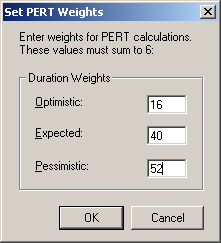
Рис. 3. Діалогове вікно для введення оцінок тривалості обраної роботи
Щоб провести аналіз проекту по методу PERT, необхідно: Відкрити таблицю оцінок тривалості робіт проекту (вікно PERT Entry Sheet), клацнувши на відповідній кнопці панелі інструментів PERT Analysis. У стовпцях Optimistic Dur, Expected Dur і Pessimistic Dur (рис.4.) ввести відповідно оптимістичну, найбільш ймовірну і песимістичну оцінки тривалості робіт; для тих робіт проекту, які мають детерміновану тривалість, необхідно або ввести «номінальну» тривалість, або залишити нулі у всіх трьох (обов'язково!) стовпцях. Ініціалізувати процедуру розрахунку, клацнувши на кнопці Calculate PERT панелі інструментів PERT Analysis; при цьому на екрані з'являється діалогове вікно з попередженням про те, що розрахунок призведе до зміни вихідної тривалості тих робіт, для яких зазначені оцінки тривалості (рис.5.); якщо ви згодні продовжити, клацніть на кнопці ОК.
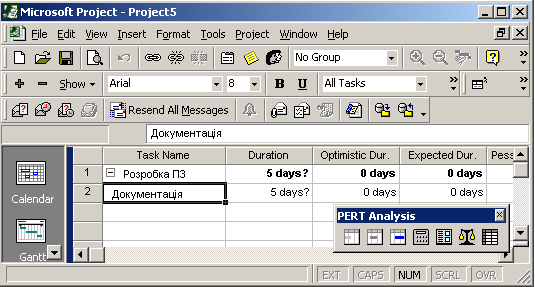
Рис. 4.. Вікно PERT Entry Sheet

Рис. 5. Діалогове вікно з проханням підтвердити проведення розрахунку
Результати обчислень відображаються безпосередньо у вікні PERT Entry Sheet, у стовпці Duration. При цьому варто мати на увазі, що якщо робота, для якої виконувалось перерахування, не лежить на критичному шляху, то зміна її тривалості не приведе до зміни тривалості всього проекту.
При обчисленні тривалості роботи на основі трьох її оцінок MS Project враховує вагу (тобто ступінь впливу) кожної з оцінок. За замовчуванням вага розподілена в такий спосіб: оптимістична і песимістична оцінки мають по 1 балу, а найбільш ймовірна — 4 бали. При бажанні користувач може змінити співвідношення ваг, однак їхня сума повинна бути рівною 6-и (звідки взялося це значення — див. розділ «Небагато теорії»). Щоб змінити вихідне співвідношення ваг оцінок, необхідно:
Вибрати в таблиці PERT Entry Sheet роботу, для якої потрібно скорегувати ваги.
На панелі інструментів PERT Analysis клацнути кнопку Set PERT Weights.
У діалоговому вікні, яке відкрилось, (рис.6.) ввести нові значення ваг і клацнути на кнопці ОК.

Рис. 6. Діалогове вікно для зміни ваг оцінок
Більш повну і наочну картину щодо різних варіантів проекту можна одержати, відкривши послідовно вікна Optimistic Gantt, Expected Gantt і Pessimistic Gantt. Щоб відкрити кожне з них, досить клацнути на відповідній кнопці панелі інструментів PERT Analysis. Формат цих вікон багато в чому схожий на «стандартне» вікно діаграми Ганта. Відмінність полягає в тому, що замість стовпців Duration, Start і Finish таблиця робіт містить стовпці з відповідними оцінками. Наприклад, у вікні Optimistic Gantt представлені стовпці Opt Dur, Opt Start і Opt Finish (рис.7). Зрозуміло, календарний графік також побудований на основі цих значень.
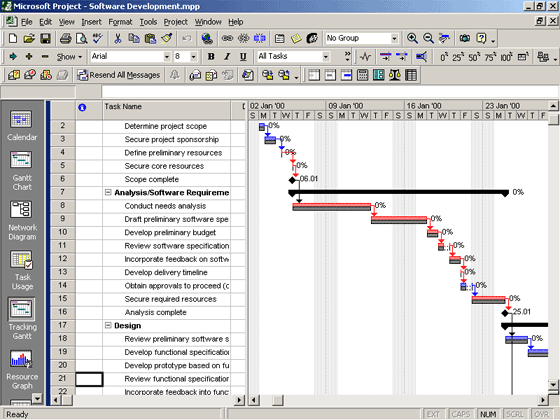
Рис. 7. Представлення оптимістичного варіанту проекту у вікні Optimistic Gantt
При записі файлу проекту на диск зберігаються всі три варіанти оцінок. Тому надалі, при контролі за ходом виконання проекту, ви завжди можете довідатись, якому з можливих сценаріїв розвитку подій він відповідає найбільше.
Завдання для виконання розміщенні у попередніх лаб. роботах дивись lab_1
Приклад виконання Lab_4
Завдання 2. Побудувати мережу проекту та визначити ймовірність того, що дійсна тривалість проекту буде на 10 одиниць меншою, ніж середнє її значення, використовуючи метод PERT. Задані відношення передування, песимістична - b, найімовірніша - m та оптимістична - a тривалості для кожної з робіт.
Відношення передування:
B<F,K; G<H; I<H; D<K; A<G,F,K; C<E,D; F<I,J; E<K.
Тривалості робіт зведені в таблицю.
Трив. |
A |
B |
C |
D |
E |
F |
G |
H |
I |
J |
K |
a |
4 |
6 |
3 |
8 |
4 |
1 |
6 |
3 |
4 |
2 |
7 |
b |
8 |
10 |
8 |
12 |
10 |
4 |
10 |
5 |
9 |
8 |
7 |
m |
6 |
8 |
4 |
10 |
6 |
2 |
8 |
4 |
6 |
4 |
7 |
